reklama
Gmail je e-mailová služba typu go-to pro mnoho uživatelů systému Android. Aplikace Gmail je nainstalována téměř na každém zařízení - je rychlá, snadno použitelná a celkově činí e-maily tak bezbolestnými, jaké kdy budou.
Ale díky skryté funkci zde nebo nastavení vyladění tam je možné získat ještě více z aplikace. Zde je devět funkcí v Gmailu pro Android, o kterých jste možná nevěděli, ale měli byste je určitě používat.
1. Zobrazit nepřečtené zprávy
Nejsme dostatečně efektivní na to, abychom přijali Inbox Zero přístup k e-mailu Získejte až do složky Doručená pošta s těmito 8 úžasnými aplikacemi pro AndroidS těmito aplikacemi pro Android můžete rychleji a snáze řešit všechny své e-maily. Přečtěte si více kde okamžitě třídíte a odpovídáte na příchozí poštu, aby vaše doručená pošta zůstala co nejprázdnější
Pro ty z nás s poněkud zaplněnou schránkou plnou přečtených a nepřečtených e-mailů, která se vrací týdny a měsíců, v aplikaci Android Gmail tlačítko, které nám umožnilo zobrazit pouze nepřečtené zprávy perfektní. Ale dokud Google jednu nepřidá, existuje řešení.
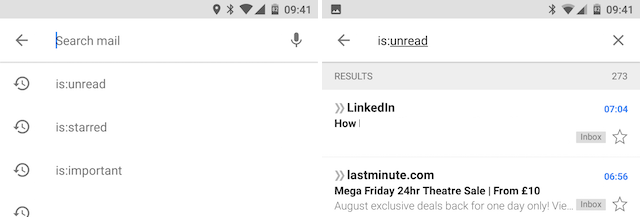
Klepněte na ikonu a typ vyhledávání je: nepřečtené. A to je vše - nyní uvidíte pouze ty e-maily, které jste dosud neotevřeli. Neexistuje žádný způsob, jak uložit vyhledávání, ale pokud jej používáte dostatečně často, zůstane v horní části seznamu nedávných vyhledávání a nikdy nesmí být dále než dvě klepnutí na obrazovku.
Ještě konkrétnější můžete přidat přidáním vyhledávacích dotazů. Například, in: nepřečtená dovolená zobrazí pouze nepřečtené e-maily obsahující slovo dovolená.
je: operátor pracuje také s jinými typy zpráv, jako je: označeno hvězdičkou nebo je důležité. Je to jen jeden z mnoha operátorů, který vám umožní hledat mnohem efektivněji.
2. Chytřejší vyhledávání
Gmail používá velké množství operátorů, kteří vám dávají sílu vytvářet velmi konkrétní vyhledávání. Google udržuje úplný seznam na jejich webových stránkách.
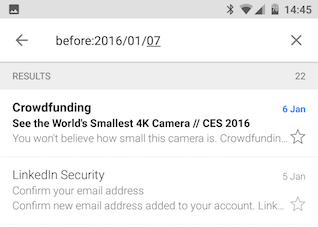
Mnoho z nich už nikdy nebudete muset použít - například prohledávání záhlaví ID zprávy - ale řada je skutečně užitečná. Zde jsou některé z vrcholů:
- ze jména], pojmenovat], cc: [jméno] - Vyhledejte odesílatele nebo příjemce.
- + [slovo], -[slovo] - Shoda nebo vyloučení konkrétních slov.
- po: [rrrr / mm / dd], před: [rrrr / mm / dd] - Hledání pošty odeslané nebo přijaté před nebo po určitém datu.
- older_than: [čas], newer_than: [čas] - Vyhledejte poštu starší než 2 d (dva dny), 3 m (tři měsíce), 4 roky (čtyři roky) atd.
- má: příloha, název souboru: [filetype] - Vyhledejte přílohu nebo konkrétní typ souboru.
Opět přidáním klíčových slov pro vyhledávání jsou vyhledávání konkrétnější a operátory lze také kombinovat. newer_than: 7d má: zpráva o příloze vyhledá e-maily obsahující zprávu o slovu s přílohami, které byly odeslány během minulého týdne.
Google také používá podobné operátory ve svém hlavním vyhledávači Jak vyhledávače fungují a způsoby, jak zlepšit výsledky vyhledáváníUž vás nebaví hledat spoustu časů, abyste našli to, co chcete? Zde jsou informace o tom, jak vyhledávací nástroje skutečně fungují, a co dělat, aby vaše vyhledávání bylo rychlejší a přesnější. Přečtěte si více , pro případ, že si s nimi budete chtít hrát.
3. Ovládání pomocí gest
Aplikace Gmail nemá příliš mnoho gest k tomu, aby se naučila, ale ta, která jsou tam, jsou užitečná.
Všechny své e-maily si můžete rychle přečíst tak, že otevřete jeden a poté přejdete prstem doleva, jako když otáčíte stránku e-knihy, abyste si prohlédli každou následující zprávu. Funguje to v každém zobrazení, od doručené pošty, po štítky, na stránku s výsledky vyhledávání.
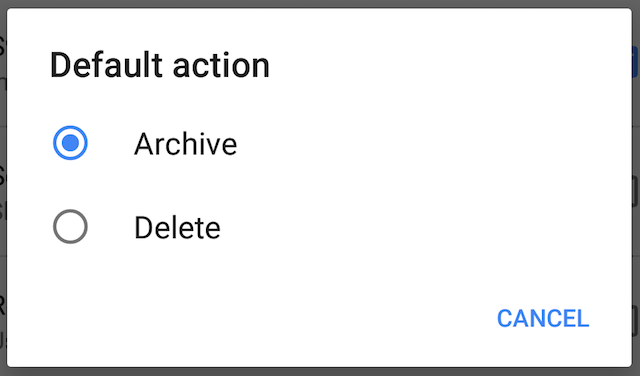
Můžete také vymazat zprávy ze složky Doručená pošta jejich přejetím pryč. Ve výchozím nastavení přejetím zprávy do složky Doručená pošta bude archivována (můžete ji nastavit tak, aby ji odstranila Nastavení pokud dáváte přednost), při přejíždění a zpráva z konkrétního pohledu na štítek Znovuobjevte štítky Gmailu a konečně zkrotte složku Doručená poštaS přetížením e-mailem je spousta triků, ale pod nosem je jeden, který možná nepoužíváte: dobré staré štítky Gmailu. Přečtěte si více odstraní uvedený štítek a archivuje e-mail.
4. Vyberte Více zpráv
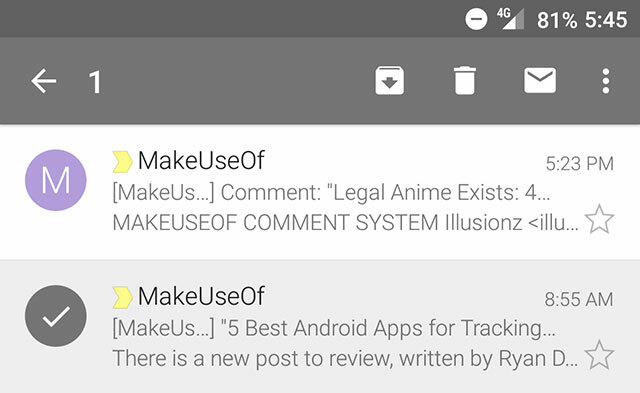
Pravděpodobně víte, že v doručené poště můžete vybrat více zpráv dlouhým stisknutím jedné a potom klepnutím na ostatní. E-maily můžete také vybrat jednoduše klepnutím na barevný kruh na levé straně, což umožňuje super rychlý výběr.
Tyto kruhy lze v nastavení skrýt. Pokud tak učiníte, můžete vybrat více zpráv dlouhým stisknutím několika prstů současně.
5. Naformátujte svou poštu
Když odesíláte e-maily ze svého telefonu, budete často chtít jen vyhodit rychlou zprávu, aniž byste se příliš obávali prezentace. Pokud ale chcete použít formátování, abyste do slov přidali důraz nebo strukturu, můžete.
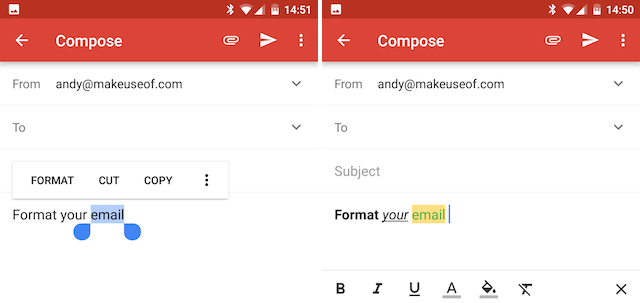
V aplikaci Gmail existují základní možnosti formátování, ale jsou trochu zastrčené. Chcete-li k nim přistupovat, stiskněte při psaní e-mailu v okně psaní a vyberte Formát. Otevře se lišta pro formátování, která vám poskytne tyto možnosti:
- tučně
- Kurzíva
- Zdůraznit
- Barva textu
- Barva pozadí textu
- Jasné formátování
Jsou to jen základní možnosti, ale mnohem více by pravděpodobně bylo nadměrné. Bohužel je nelze použít ke stylizaci podpisu, který vytvoříte v aplikaci.
6. Ztlumit konverzace
Pokud používáte Aplikace Gmail pro práci Tyto Rychlé tipy pro Disk Google a Gmail vám pomohou pracovat lépeVylepšete své prostředí Google každý den pomocí těchto tipů, díky nimž můžete pracovat lépe nebo rychleji. Tyto tipy pro Disk Google a Gmail vám pomohou rozbít koleji věcí jen jedním způsobem. Přečtěte si více nebo v jakékoli situaci ve skupině, je pravděpodobné, že se často ocitnete v úvodní e-mailové zprávě, kterou chcete poslat, a poté ji zkopírujete do každé jednotlivé odpovědi, i když nejste součástí konverzace. Zbavuje vaši doručenou poštu a riskuje přetížení vás oznámeními.
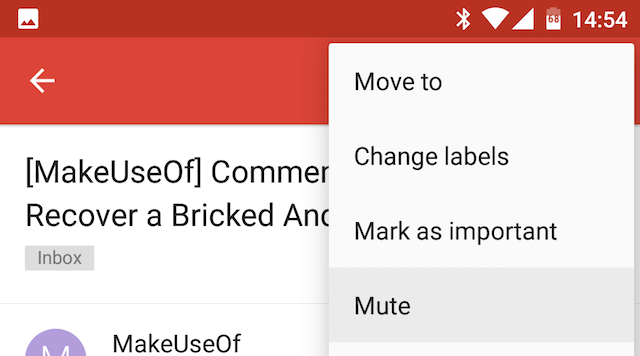
Gmail má užitečnou metodu řešení tohoto problému. Otevřete jednu ze zpráv v konverzaci, klepněte na tlačítko nabídky se třemi tečkami a vyberte Ztlumit.
Ztlumení konverzace znamená, že všechny budoucí odpovědi obejdou vaši doručenou poštu a budou automaticky archivovány. Platí pouze pro toto konkrétní vlákno konverzace a stále uvidíte další příchozí poštu od stejných lidí.
7. Ať se to učí
Gmail používá strojové učení 4 Algoritmy strojového učení, které formují váš životMožná si to neuvědomujete, ale strojové učení je již všude kolem vás a může mít na váš život překvapivý vliv. Nevěříš mi? Možná vás překvapí. Přečtěte si více které vám pomohou uspořádat a pochopit váš e-mail. To se děje prostřednictvím obou Prioritní pošta Prioritní pošta Gmailu řeší problém Bacn Přečtěte si více - které můžete zapnout v aplikaci Gmail na stránce Nastavení> [váš účet]> Typ doručené pošty - a důležitou složku.
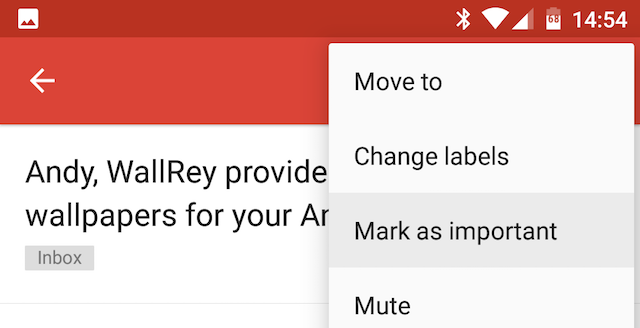
Služba se dozví, co je důležité, prostřednictvím různých faktorů, včetně toho, kdo je odesílatel, co čte, odpovíte, archivujete nebo odstraníte. V průběhu času se automaticky zlepšuje, ale můžete mu pomoci na cestě s malým ručním doladěním.
Pokud je zpráva špatně označena jako důležitá (stejně jako v případě, že je důležitá zpráva označena žlutou značkou důležitosti), otevřete zprávu, stiskněte tlačítko nabídky se třemi tečkami a vyberte Označit jako není důležité. Podobně můžete zprávy označit jako důležité, pokud nebyly.
8. Přidat účty jiné než Gmail
Zařízení Android se skvěle dodávají se dvěma e-mailovými klienty: jedním pro Gmail a druhým pro všechno ostatní. K tomu již nemusí docházet, protože Gmail dokáže zpracovávat e-mailové účty z jiných služeb.
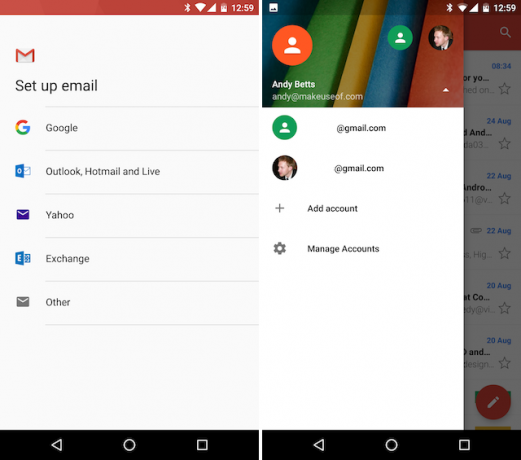
Otevřete aplikaci, otevřete postranní panel a klepněte na rozevírací šipku vedle názvu vašeho účtu. Vybrat Přidat účet. Existuje podpora pro účty Exchange spolu s webovým serverem Microsoft a Yahoo a můžete také ručně nakonfigurovat jakýkoli jiný účet POP nebo IMAP.
9. Sdílejte e-mail s dalšími aplikacemi
Uložení důležitých e-mailů je snadné klepnutím na ikonu hvězdičky vedle nich. Najdete je později otevřením Označené hvězdičkou složku. Ale co když chcete místo toho uložit e-mail někam, jako je Evernote?
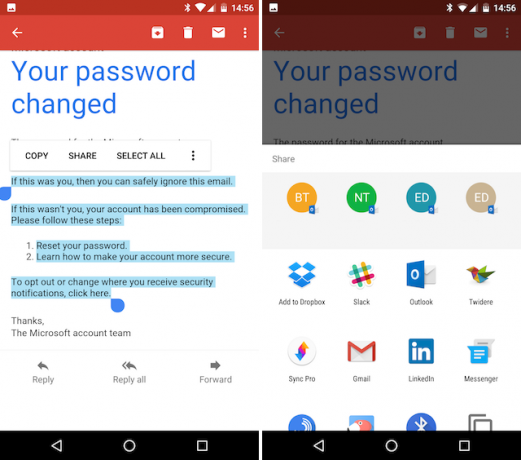
Toho můžete dosáhnout dlouhým stiskem slova ve zprávě. Na každé straně slova se zobrazí malé modré karty, takže je přetáhněte od sebe a zvýrazněte veškerý text, který chcete uložit. Poté vyberte Podíl z malého menu, které se otevře těsně nad, a vyberte aplikaci, do které ji chcete uložit.
Text můžete uložit do Evernote, publikovat na Slacku, zkopírovat do dokumentu nebo použít v jakékoli jiné kompatibilní aplikaci.
Vaše tipy?
Gmail funguje tak dobře po vybalení, že se může zdát klamně jednoduchý. Není tak! Podívejte se na naše Uživatelská příručka služby Gmail Power Rychlé tipy, díky nimž se stanete výkonným uživatelem Gmailu Přečtěte si více za některé z neuvěřitelných věcí, které můžete dělat se službou na ploše.
V telefonech je aplikace Gmail výkonnější, než se poprvé objevila, a neustále se přidávají nové funkce. Často však sedí skrytě a čekají na objevení.
Jaké jsou vaše oblíbené funkce v Gmailu pro Android? Máte nějaké tipy pro správu e-mailů v telefonu? Dejte nám vědět v komentářích.
Andy je bývalý tiskový novinář a redaktor časopisu, který píše o technologii 15 let. V té době se podílel na nesčetných publikacích a produkoval copywriting pro velké technologické společnosti. Poskytl také odborný komentář pro média a hostil panely na průmyslových událostech.